快速解决关闭UAC提示问题具体操作
来源:www.laobaicai.net 发布时间:2014-11-02 16:19
众所周知UAC是微软公司为了提高系统安全性而引入的一项技术,其意思就是用户帐户控制,但是由于每次点击打开程序,总是需要停顿一下,这很令人头疼。有没有什么好的方法可以解决此类情况吗?下面就一起来看看快速解决关闭UAC提示问题具体操作。
1.使用组合快捷键win键+r键打开运行窗口,输入“msconfig”回车确认进入下一步操作。如下图所示
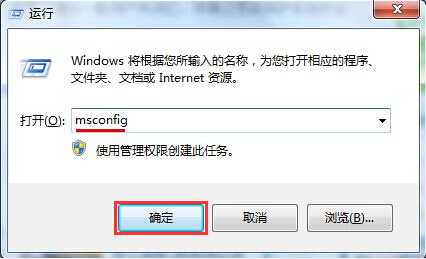
2.在系统配置窗口中,切换到“工具”项,点击选择“更改UAC设置 更改用户帐户控制设置”,点击“启动(L)”进入下一步操作。如下图所示
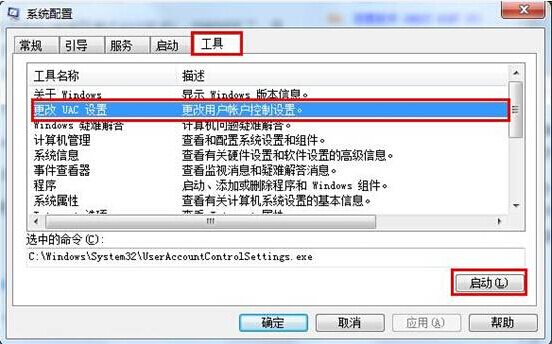
3.在打开的用户帐户控制设置界面中,拉动滚动条,将其拉到从不通知一端,点击“确定”完成操作。如下图所示
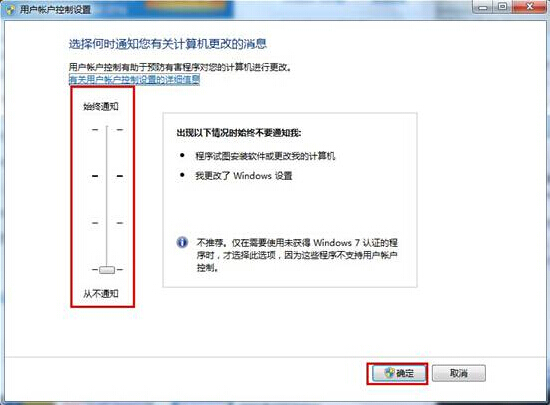
以上就是快速解决关闭UAC提示问题具体操作,有遇到此类情况或者是还在被此类情况困扰的用户可以尝试以上的方法操作看看,希望以上的方法可以给大家带来更多的帮助。
下一篇:如何强制性格式化u盘具体操作方法
推荐阅读
"win10系统亮度调节无效解决方法介绍"
- win10系统没有亮度调节解决方法介绍 2022-08-07
- win10系统关闭windows安全警报操作方法介绍 2022-08-06
- win10系统无法取消屏保解决方法介绍 2022-08-05
- win10系统创建家庭组操作方法介绍 2022-08-03
win10系统音频服务未响应解决方法介绍
- win10系统卸载语言包操作方法介绍 2022-08-01
- win10怎么还原系统 2022-07-31
- win10系统蓝屏代码0x00000001解决方法介绍 2022-07-31
- win10系统安装蓝牙驱动操作方法介绍 2022-07-29
老白菜下载
更多-
 老白菜怎样一键制作u盘启动盘
老白菜怎样一键制作u盘启动盘软件大小:358 MB
-
 老白菜超级u盘启动制作工具UEFI版7.3下载
老白菜超级u盘启动制作工具UEFI版7.3下载软件大小:490 MB
-
 老白菜一键u盘装ghost XP系统详细图文教程
老白菜一键u盘装ghost XP系统详细图文教程软件大小:358 MB
-
 老白菜装机工具在线安装工具下载
老白菜装机工具在线安装工具下载软件大小:3.03 MB










